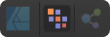




 マーキー選択ツール
マーキー選択ツール
マーキー選択ツールでは、選択範囲を画像に適用するさまざまな方法を提供します。
マーキー選択ツールでは、選択範囲を画像に適用するさまざまな方法を提供します。
マーキー選択ツールは、長方形、楕円形、列、行など、さまざまなシェイプで利用できます。すべてのマーキーは、必要なシェイプを選択して画像にドラッグするだけで適用されます。
フリーハンド選択ツールは、描画された鉛筆ライン、ポリゴンを構成する直線のエッジ、またはスナップ対象の磁気ノードとして選択領域を定義するために使用することもできます。
各ツールの設定は異なりますが、次の設定のうち一部または全部が含まれています。これらの設定は、コンテキストツールバーから調整できます。
コンテキストツールバーから利用できる4モードによって、選択範囲がどのように変わるかが異なります。
フリーハンド選択ツールには、以下の3つの選択タイプがあります。